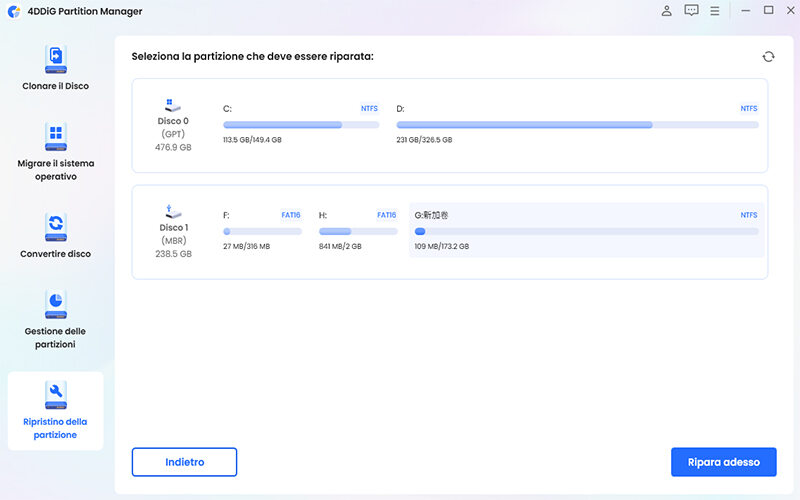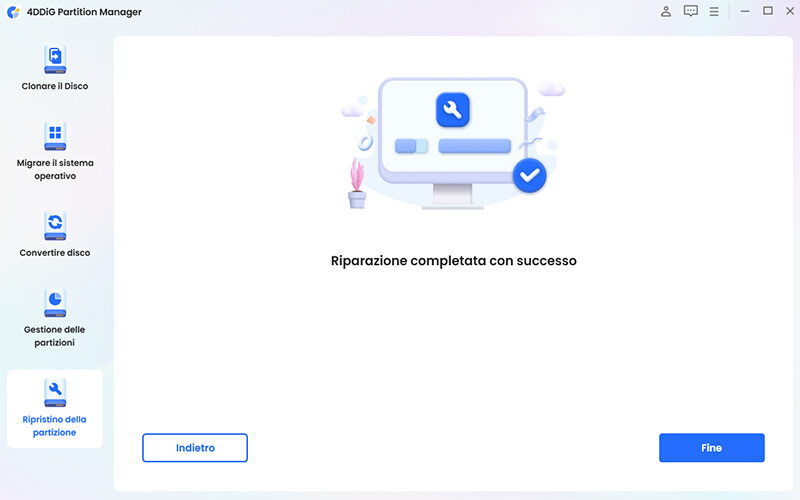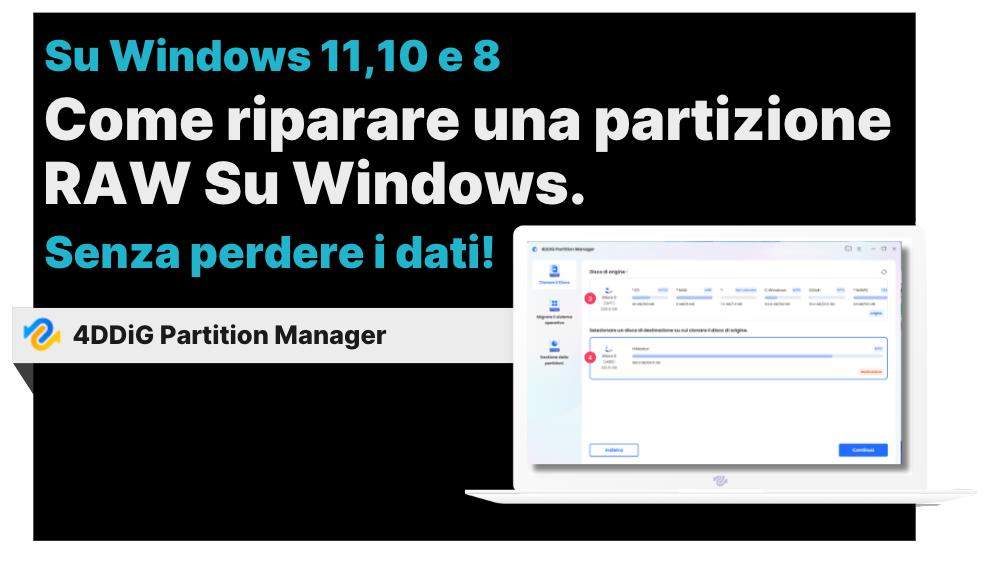Come riparare la partizione del disco danneggiata su Windows?
Come riparare una partizione Windows danneggiata sull’hard disk? Segui la nostra guida dettagliata e scarica 4DDiG Partition Manager per ripararla senza perdere dati!
La partizione dati del tuo notebook sta dando problemi o è diventata inaccessibile? Questo potrebbe essere un serio inconveniente, considerando che spesso nella partizione secondaria conserviamo dati importanti come foto, documenti, video e progetti di lavoro. Per cui, in caso di danno o inaccessibilità, c'è il rischio di perdere tutte queste preziose informazioni.
Per evitare che ciò accada, in questo articolo abbiamo elencato alcune soluzioni utili per riparare la partizione dell'unità su Windows 10 o Windows 11. Si tratta di soluzioni relativamente semplici che, a meno di danni gravi, dovrebbero essere in grado di ripristinare la partizione danneggiata. Buona lettura!

Parte 1. Che cos’è una Partizione del disco?
Una partizione del disco è una suddivisione logica di uno spazio di archiviazione su un disco rigido o SSD. Le unità possono essere suddivise in una o più partizioni, ognuna delle quali viene trattata come un'entità separata con uno spazio di archiviazione e file system dedicato. Questa suddivisione offre diversi vantaggi e può essere utilizzata per vari scopi.
Le partizioni, ad esempio, sono utili per organizzare i dati e migliorare le prestazioni del computer. Inoltre, è possibile creare una partizione separata per il sistema operativo (C:) e un'altra per i dati personali (D:). Ciò consente ad esempio, di formattare Windows, senza dover eliminare anche i dati personali archiviati sulla partizione Dati.
Parte 2. La Partizione è danneggiata? Scopri le cause!
Una partizione danneggiata è una sezione dell’unità che non può essere utilizzata correttamente. In particolare, se la partizione è corrotta, c'è il rischio concreto di perderne definitivamente i dati, rendendoli irrecuperabili.
I sintomi di una partizione danneggiata possono includere:
- L'impossibilità di accedere ai dati sulla partizione.
- La comparsa di errori durante la lettura o la scrittura di dati sulla partizione.
- La mancata visualizzazione della partizione in Gestione Disco.
Le cause di una partizione danneggiata possono essere diverse, tra cui:
- Errori hardware, come un colpo o una caduta del computer.
- Errori software, come un'infezione da virus o un arresto anomalo del sistema.
- Errori di gestione, come la formattazione accidentale
- Errori del File System, nel caso in cui, per qualche ragione, i file di sistema si sono danneggiati.
Parte 3. Come riparare una partizione danneggiata?
Esistono diverse metodologie per riparare una partizione danneggiata su Windows, ed includono opzioni integrate nel sistema operativo e software di terze parti, utili per affrontare problemi più gravi.
Metodo 1. Controlla gli errori sull’unità
Il controllo degli errori sull'unità (chkdsk)è uno degli approcci fondamentali per individuare e correggere eventuali anomalie all'interno di una partizione danneggiata su Windows 10/11. Questo metodo, eseguibile attraverso il prompt dei comandi o, per gli utenti meno esperti, tramite interfaccia visiva, è particolarmente utile nel caso in cui la partizione mostri segni di instabilità o errori evidenti.
Ecco come eseguire il controllo degli errori;
- Premi Windows + X e seleziona "Gestione disco" dal menu.
- Nella finestra di Gestione disco, individua la partizione che desideri controllare.
- Fai clic con il tasto destro sulla partizione e seleziona "Proprietà".
-
Passa alla scheda "Strumenti" e fai clic su "Controlla".

-
Cliccare su “Analizza unità”.

- Se vengono rilevati degli errori, l'utility di Gestione disco ti offrirà l'opzione di correggerli. Riavvia il computer e verifica se la Partizione danneggiata è stata corretta.
Metodo 2. Ripara la partizione danneggiata (senza perdita dei dati).
Se il comando CHKDSK non riesce a riparare la partizione danneggiata del disco, il problema è molto serio e sarà necessario rivolgersi a soluzioni professionali per risolverlo.
Se i dati archiviati nella partizione danneggiata non sono importanti, è possibile passare direttamente al metodo 3, che prevede la formattazione. Tuttavia, se i dati sono essenziali, sarà necessario scaricare e installare 4DDiG Partition Manager, un software specializzato nel recupero e nella riparazione delle partizioni danneggiate.
Grazie a un recente algoritmo di intelligenza artificiale, 4DDiG Partition Manager è in grado di accedere al file system della partizione danneggiata, riparare i settori logici e ripristinare completamente la struttura, restituendo alla partizione tutte le sue funzionalità. Questo processo garantisce anche il completo recupero del 100% dei file presenti sulla stessa.
Cosa offre 4DDiG Partition Manager?
- Ripara partizione senza perdita dei dati.
- Recupera partizione senza perdita dei dati.
- Crea, elimina, unisce, ridimensiona le partizioni del disco.
- Formattazione profonda delle unità.
- Gestisce Hard Disk non allocato e SSD non allocata.
- Creare nuova partizione Windows 10/11 senza perdere i dati.
- Creare partizione multiple su stessa unità.
- Supporto per tutti i tipi di file system, tra cui NTFS, FAT32, exFAT, Ext2, Ext3 e Ext4.
- Trasferimento, migrazione e clonazione di Windows.
- Conversione da MBR a GPT e viceversa.
-
Scarica e installa 4DDiG Partition Manager su Windows.
DOWNLOAD GRATISDownload Sicuro
-
Dopo averlo avviato, procedi in sequenza:
1.Seleziona l'opzione [Ripristino della partizione].
2.Nella schermata centrale, seleziona [Riparare la partizione].

-
Seleziona il volume/partizione da riparare e clicca su [Ripara adesso].

- La riparazione del volume/partizione durerà pochi istanti
-
Cliccare su [Fine] quando leggerai il messaggio “Riparazione completata con successo”.

Metodo 3. Formatta la Partizione danneggiata (perdita dei dati).
Se anche 4DDiG Partition Manager non riesce a riparare la partizione danneggiata, l'unica soluzione rimasta è la formattazione dell'unità. Questa procedura, purtroppo, comporta la cancellazione di tutti i dati archiviati sulla partizione, ma rappresenta l'unica opportunità per recuperare, almeno, lo spazio di archiviazione.
Per formattare una partizione, segui questi passaggi:
- Accedi al tuo computer come amministratore.
- Premi Windows + R, digita "diskmgmt.msc" e premi Invio per aprire Gestione disco.
- Seleziona la partizione da formattare.
-
Fai clic destro sulla partizione e seleziona "Formatta".

- Seleziona il file system desiderato e assegna un nome alla partizione.
- Seleziona "Formattazione rapida" per una formattazione più veloce.
Fai clic su "OK" per confermare.

- Una volta confermato, il processo di formattazione inizierà e pochi istanti.
Parte 3. Prima di formattare la Partizione posso provare a recuperare i dati?
Sebbene recuperare dati da una partizione pesantemente danneggiata sia una sfida complessa, è comunque possibile fare un tentativo utilizzando un software professionale come 4DDiG Windows Data Recovery. Questo software, sfruttando l'intelligenza artificiale, può accedere al file system e tentare di ricostruire i file sovrascritti o danneggiati.
- Scarica e installa 4DDiG Windows Data Recovery sul tuo sistema.
-
Avvia il programma e seleziona l'opzione di recupero "Partizione Persa".

- Seleziona la partizione eliminata dalla lista delle unità disponibili.
- Avvia la scansione per individuare i dati persi sulla partizione eliminata.
- Dopo la scansione, visualizza i risultati e seleziona i file che desideri recuperare.
- Fai clic su "Recupera" per ripristinare i dati nella posizione desiderata.
Conclusioni
In breve, la riparazione di una partizione danneggiata su Windows può essere eseguita con successo utilizzando varie tecniche. Tuttavia, è fondamentale prestare attenzione alla scelta del metodo, poiché alcuni possono comportare la perdita irreversibile di dati. L'uso di strumenti specializzati come 4DDiG Partition Manager ad esempio, può essere particolarmente vantaggioso per garantire una riparazione sicura e senza perdita di dati.
Ti potrebbe anche piacere
- Home >>
- Windows Reocvery Solutions >>
- Come riparare la partizione del disco danneggiata su Windows?